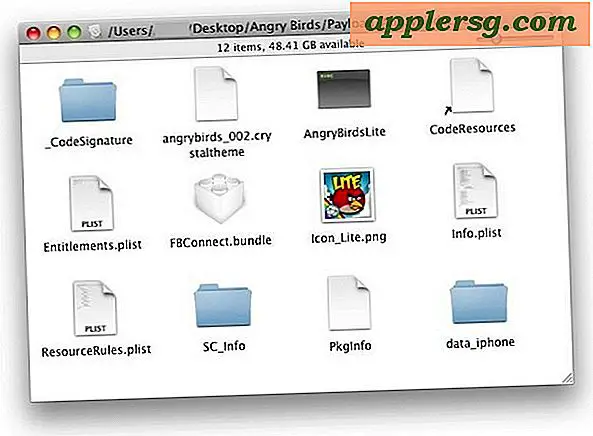Migliora i problemi di scarica della durata della batteria di iOS 8 con questi otto suggerimenti

Alcuni utenti hanno segnalato che la batteria si scarica più velocemente del solito sui loro iPhone e iPad che sono stati aggiornati a iOS 8. Anche se non è un'esperienza universale, ci sono alcune impostazioni in iOS 8 che potrebbero avere un impatto sulla durata della batteria, quindi concentrarsi sulla regolazione di tali impostazioni per preservare la durata della batteria dei dispositivi iOS.
Ovviamente se si utilizzano o si preferiscono alcune di queste funzionalità specifiche, è possibile che non si desideri disabilitarle, in quanto la loro disattivazione le renderà inaccessibili o non funzionali. Dipende da te. E ricorda, una delle migliori funzionalità di iOS 8 è la possibilità di vedere l'utilizzo della batteria in base all'applicazione, quindi dovresti controllare quella schermata prima di disattivare altre impostazioni, potresti scoprire che un'app specifica sta causando il tuo problema con la batteria.
1: Disabilita quattro funzioni del servizio di localizzazione del sistema
iOS ha alcuni nuovi servizi basati sulla localizzazione che sono utili, ma dal momento che i dati sulla posizione possono essere assetati di potere determinare, può anche influire sulla durata della batteria. Di conseguenza, disabilitare alcuni dei servizi di localizzazione può avere un effetto positivo sulla batteria. Questo è particolarmente vero per iPhone con GPS:
- Vai su Impostazioni> Privacy> Servizi di localizzazione> Servizi di sistema
- Capovolgi i seguenti interruttori in posizione OFF:
- Condividi la mia posizione
- Suggerimenti Spotlight
- Rete Wi-Fi •
- IAd basati sulla posizione

2: Disabilita la funzione Condividi la mia posizione
Questa funzione ti consente di inviare la tua posizione ad amici e parenti tramite app come Messaggi, ma, di conseguenza, può anche far sì che Messaggi inizi a utilizzare i dati sulla posizione, che richiede un uso intensivo della batteria, quando non è necessario.
- Vai su Impostazioni> Privacy> Servizi di localizzazione> Condividi la mia posizione
- Capovolgi la funzione "Condividi la mia posizione" su OFF

Ho accidentalmente usato questo un paio di volte durante l'invio di messaggi, quindi è possibile che anche altri lo facciano, il che potrebbe contribuire allo scaricamento della batteria.
3: Disabilita il trasferimento su dispositivi per cui non ne hai bisogno
Handoff è una funzionalità incredibilmente utile di iOS 8, che ti consente di spostare un'e-mail su un altro iPhone o iPad (e infine Mac), o rispondere a una chiamata dell'iPhone su un iPad o iPod touch o viceversa. Porta una notevole quantità di continuità ai dispositivi, ma può anche causare attività non necessarie su dispositivi in cui non è necessario o dove non lo si utilizza effettivamente. Ed è qui che entra in gioco il potenziale di problemi della batteria, perché se hai un iPad Air inutilizzato sulla tua scrivania inutilizzato ma il tuo iPhone viene chiamato in causa, l'iPad Air si sveglia ripetutamente per mostrare anche la chiamata.
- Apri Impostazioni e vai su "Generale" e poi su "Handoff e App consigliate"
- Girare l'interruttore per Handoff in posizione OFF

Disabilita Handoff solo se sai che non vorrai usarlo, perché è davvero una funzione utile che è quasi certo di beneficiare di più proprietari di dispositivi.
4: Disabilita le app suggerite
Questa è un'altra funzionalità basata sulla posizione che consiglia le app dell'App Store in base alla tua posizione. Ad esempio, se accedi a Starbucks con questa funzione attivata, l'App Store potrebbe consigliare di scaricare l'app Starbucks. Indubbiamente utile, ma ancora una volta, utilizza la posizione e causa l'attività in background, che può contribuire allo scaricamento della batteria.
- Apri Impostazioni e vai a "Generale" quindi a "Handoff e App consigliate"
- Nella sezione "App consigliate", porta "My Apps" e "App Store" nella posizione OFF

Come ogni altra cosa in questa lista, puoi sempre invertire la rotta. Se cambi idea, riattialo nuovamente per ottenere le app consigliate in base alla tua posizione.
5: Disattiva lo zoom e il movimento di Eye Candy
Oggigiorno iOS ha un sacco di caramelle visive con zip, zoom e sfondi fluttuanti. Questa roba sembra ottima, ma utilizza più potenza del processore per essere visualizzata, quindi spegnerla può aiutare un pò la durata della batteria.
- Apri Impostazioni e vai a "Generale" quindi a "Accessibilità"
- Scegli "Riduci movimento" e attiva l'interruttore su ON

Disattivare gli effetti di movimento e zoom in realtà consente di ottenere una transizione di dissolvenza piuttosto gradevole per sostituirli, il che rende anche alcune esperienze di interfaccia utente un po 'più veloci.
6: Arrivederci aggiornamento app di sfondo
L'aggiornamento app in background è proprio ciò che sembra, consente alle applicazioni di aggiornare le cose in background anche se le app non sono in uso. Questo è grandioso con alcune app e se sei collegato a una fonte di alimentazione, ma se stai cercando di risparmiare la batteria funziona contro di te.
- Apri Impostazioni e vai a "Generale", trova "Aggiornamento app in background" e giralo in posizione OFF

La maggior parte degli utenti non noterà alcuna differenza nella funzionalità delle app con questa opzione disattivata, ma può comportare un miglioramento significativo della durata della batteria se un'app è particolarmente affamata di batteria in background.
7: Perdere download automatici
I download automatici possono essere convenienti e consentono l'installazione remota di app sul tuo iPhone, iPad o iPod touch, ma possono anche scaricare la batteria. Considera di spegnerlo.
- Visita l'app Impostazioni e poi vai su "iTunes e App Store", quindi vai su "Download automatici" e sposta gli interruttori su OFF

Puoi regolarlo in modo selettivo se desideri adattare le tue preferenze, ma disattivare le app e gli aggiornamenti può sicuramente aiutare la durata della batteria.
8: prova i trucchi provati e veri
iOS 8 potrebbe essere lucido e nuovo, ma alcuni dei vecchi metodi di conservazione della durata della batteria sono ancora validi, quindi non perdeteli se avete problemi persistenti:
- Esci dalle app che sono state considerate affamate di energia nella schermata Utilizzo batteria
- 8 suggerimenti per superare i problemi con la durata della batteria di iOS 7
- Consigli per la batteria di iPhone che funzionano davvero
- Suggerimenti per la longevità della batteria dell'iPad
E, naturalmente, se nulla aiuta ...
Senza fortuna? Prova un backup e reinstallazione di iOS 8
Hai ancora problemi di scarico della batteria? Potresti voler eseguire il backup del dispositivo e prendere in considerazione la reinstallazione. Non è così difficile come sembra, hai resettato l'iPhone, l'iPad o l'iPod touch alle impostazioni di fabbrica usando uno switch sul dispositivo (o con iTunes), che sostanzialmente reinstalla iOS 8, e poi ripristina dal backup durante l'installazione. A volte basta semplicemente reinstallare iOS per risolvere i problemi di batteria per gli utenti (e molti dei problemi di iOS 8 segnalati), quindi vale la pena provare se non altro aiuta.
-
Che ne pensi della tua esperienza con la batteria di iOS 8?
Quali sono le tue esperienze di durata della batteria con iOS 8? È migliorato? Ha rifiutato? Ho avuto un'esperienza mista, con iOS 8 che funziona molto bene su un iPhone mentre prosciuga un altro iPhone 5 abbastanza rapidamente fino a quando alcune delle impostazioni sopra sono state regolate. Inoltre, su un nuovo iPhone 6 Plus, iOS 8 funziona meravigliosamente e la durata della batteria è stellare, quindi qualsiasi potenziale problema di drenaggio della batteria non ha certamente alcun impatto su tutti. Facci sapere nei commenti quale è stata la tua esperienza!